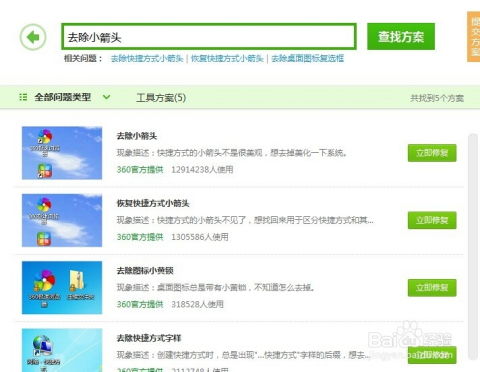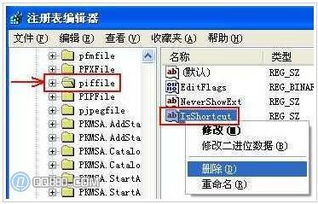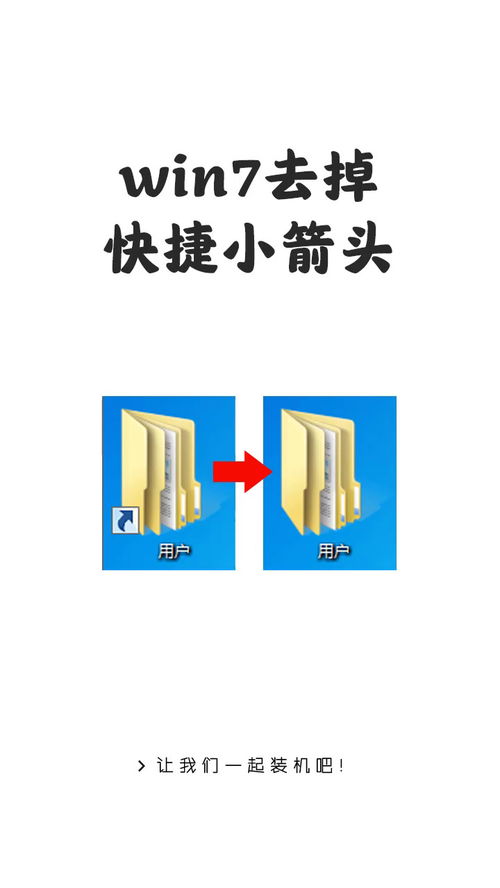轻松去除桌面图标上的小箭头
在Windows系统中,桌面图标上的箭头是一种常见的快捷方式标识,它旨在帮助用户快速区分哪些图标是快捷方式,哪些是直接指向文件或文件夹的图标。尽管这种设计有其实际用途,但很多用户出于美观或个人偏好的考虑,希望消除这些箭头。本文将详细介绍几种有效的消除桌面图标箭头的方法,这些方法涵盖了使用命令提示符、第三方工具、修改注册表以及设置透明箭头等多种途径。

使用命令提示符消除箭头
一种快速且直接的方法是使用命令提示符。首先,你可以通过组合键“Win+R”打开运行窗口,然后在输入框中输入以下命令:
```cmd
cmd /k reg delete "HKEY_CLASSES_ROOT\lnkfile" /v IsShortcut /f & taskkill /f /im explorer.exe & start explorer.exe
```
点击确定后,系统会执行这些命令,删除注册表中的相关项,并重新启动资源管理器,从而去除快捷方式图标上的箭头。
此外,你还可以创建一个批处理文件(.bat文件)来执行这些操作。具体步骤如下:
1. 在桌面创建一个记事本文件,并复制以下内容到文本中:
```batch
@echo off color 2
reg delete HKCR\lnkfile /v IsShortcut /f
reg delete HKCR\piffile /v IsShortcut /f
reg delete HKCR\InternetShortcut /v IsShortcut /f
taskkill /f /im explorer.exe && explorer
```
2. 将文件保存为“test.bat”,并确保选择“所有类型”作为文件类型。
3. 右键点击“test.bat”文件,选择以管理员身份运行。
运行后,系统会出现几个弹窗,依次点击“是”即可。完成后,快捷方式图标上的箭头将被去除。
使用第三方工具
另一种便捷的方法是使用第三方工具,如360安全卫士、腾讯电脑管家、金山毒霸以及优化大师等。这些工具通常提供了桌面图标设置的选项,包括去除桌面图标的小箭头。
例如,在金山毒霸中,你可以通过以下步骤去除箭头:
1. 打开金山毒霸,进入首页。
2. 点击进入百宝箱,选择“电脑医生”工具。
3. 在问题导航中找到“桌面图标”类目下的“快捷方式有小箭头”。
4. 点击“立即修复”,等待修复完成。
使用第三方工具的优点是操作简便,但需要注意选择可靠的软件,以避免潜在的安全风险。
修改注册表
手动修改注册表也是一种常见的去除桌面图标箭头的方法。这种方法虽然稍显复杂,但同样有效。
1. 按“Win+R”打开运行窗口,输入“regedit”并按确定,打开注册表编辑器。
2. 依次展开以下分支:
`HKEY_CLASSES_ROOT\lnkfile`
3. 在`lnkfile`子项中,找到并删除`IsShortcut`字符串值项。这个值项控制着是否显示普通应用程序和数据文件快捷方式中的小箭头。
4. 类似地,展开`HKEY_CLASSES_ROOT\piffile`分支,并删除`piffile`子项中的`IsShortcut`字符串值项。这个值项控制着是否显示MS_DOS程序快捷方式的小箭头。
5. 完成后,退出注册表编辑器。快捷方式图标上的小箭头将消失。
将箭头设置为透明
除了直接删除箭头,你还可以将箭头设置为透明,从而达到与删除箭头同样的效果。这种方法既不需要安装软件,也不会造成系统异常。
1. 按“Win+R”打开运行窗口,输入“regedit”并按确定,打开注册表编辑器。
2. 依次展开以下分支:
`HKEY_LOCAL_MACHINE\SOFTWARE\Microsoft\Windows\CurrentVersion\Explorer`
3. 检查`Explorer`下是否有名为`Shell Icons`的子项。如果没有,右键点击`Explorer`,选择“新建”->“项”,并将新建项命名为`Shell Icons`。
4. 在`Shell Icons`上右键点击,选择“新建”->“字符串值”,并将新建值命名为“29”。
5. 双击“29”,在“数值数据”位置输入`C:\Windows\System32\shell32.dll,-50`。
6. 点击确定按钮保存数据,并关闭注册表编辑器。
7. 重启资源管理器:在任务管理器中,找到“Windows 资源管理器”,右键点击并选择“重新启动”。
回到桌面后,你会发现快捷方式图标上的箭头已经变得透明。
注意事项
在去除桌面图标箭头的过程中,需要注意以下几点:
1. 备份注册表:在修改注册表之前,最好先备份注册表,以防出现意外情况时可以恢复。
2. 管理员权限:某些操作可能需要管理员权限,因此请确保以管理员身份运行相关程序或命令。
3. 第三方工具的选择:如果使用第三方工具,请选择可靠且知名的软件,以避免安全风险。
4. 系统稳定性:虽然去除箭头通常不会对系统稳定性造成直接影响,但修改系统设置时仍需谨慎。
总的来说,去除桌面图标箭头的方法多种多样,你可以根据自己的需求和喜好选择最适合的方法。希望本文能够帮助你实现这一目的,让你的桌面更加美观整洁。
- 上一篇: 中通快递单号速查
- 下一篇: 如何正确填写人口普查信息
-
 如何轻松去除桌面图标上的小箭头新闻资讯04-28
如何轻松去除桌面图标上的小箭头新闻资讯04-28 -
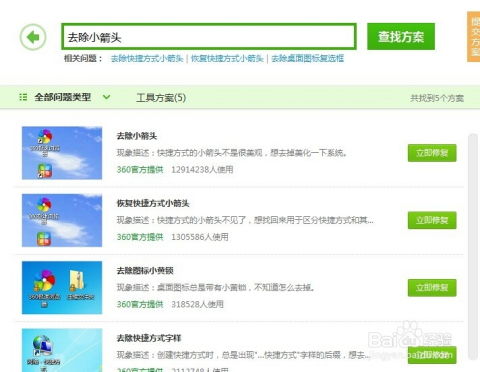 如何去除桌面快捷方式图标上的小箭头?新闻资讯04-15
如何去除桌面快捷方式图标上的小箭头?新闻资讯04-15 -
 Win7美化秘籍:轻松去除快捷方式图标上的小箭头新闻资讯06-20
Win7美化秘籍:轻松去除快捷方式图标上的小箭头新闻资讯06-20 -
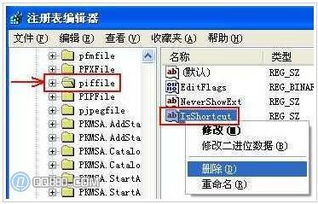 怎样快速消除桌面快捷方式上的小箭头?新闻资讯05-30
怎样快速消除桌面快捷方式上的小箭头?新闻资讯05-30 -
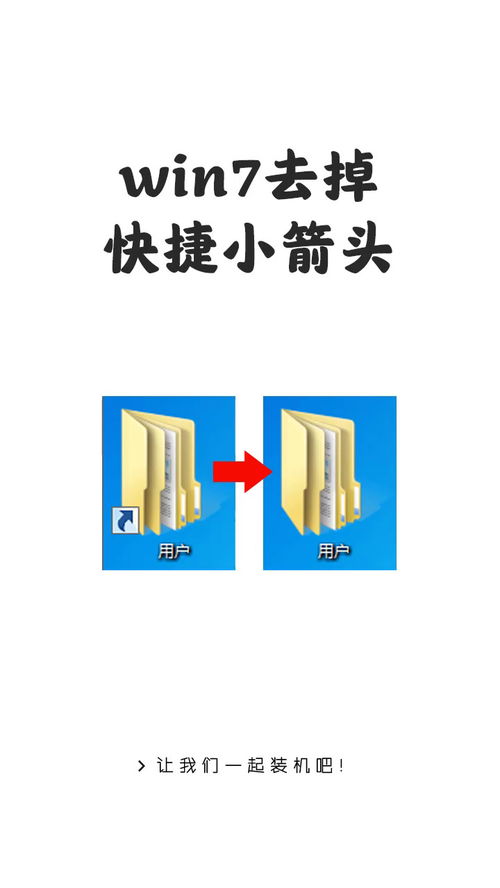 Win7桌面美化秘籍:轻松去除快捷方式小箭头新闻资讯06-13
Win7桌面美化秘籍:轻松去除快捷方式小箭头新闻资讯06-13 -
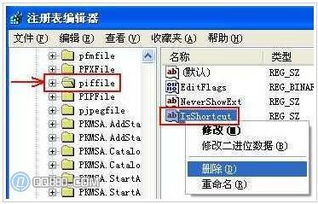 如何快速去掉桌面快捷方式上的小箭头?新闻资讯01-10
如何快速去掉桌面快捷方式上的小箭头?新闻资讯01-10